Magic Szene – Videoreihe
Wir legen hier gemeinsam eine Magic Szene an und realisieren eine Wenn-Dann-Bedingung innerhalb des Home Centers. Dafür zeigen wir Dir, wie Du bei einer solchen Szene vorgehst.
Im letzten Beitrag sind wir grob auf die Möglichkeit eingegangen, Szenen innerhalb der Zentrale umzusetzen und so die Geräte miteinander kommunizieren zu lassen. Beziehungsweise einzelne Bedingungen herzustellen, sodass Geräte aufeinander reagieren. Hier wollen wir nun näher auf eine dieser Szenentypen eingehen: die Magic Szene. Mit Magic Szenen kann man einfache Wenn-Dann-Bedingungen realisieren.
Eine Bedingung wählen
Um eine Szene zu erstellen, zunächst im Browser in Deinem Home Center den Menüpunkt “Szenen” auswählen. Danach auf “Szene hinzufügen” klicken. Hier werden Dir nun drei Möglichkeiten zur Verfügung gestellt, um Szenen auszuwählen. Da wir in diesem Beitrag die Magic Szene behandeln, klickst Du bei dieser auf “Hinzufügen”.
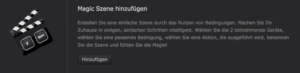
Im Anschluss muss man eine Bedinung wählen, welche als Grundlage für die darauffolgende “Dann”-Bedingung notwendig ist. Sozusagen bestimmst Du das Gerät, welches zunächst aktiviert wird und auf deren Aktivierung danach eine Reaktion eines anderen Geräts folgt.
Du wählst dafür ein Gerät aus, indem Du etwas nach unten scrollst sowie nach dem Bestätigen über “weiter” die jeweilige Bedingung/Einstellung. Zum Beispiel kannst Du hier den Bewegungsmelder aktivieren und als Einstellung das “Auslösen” auswählen. Neben dieser Bedinung kannst Du natürlich auch zwischen anderen Möglichkeiten wählen. Beispielsweise: nicht ausgelöst, Batterie leer usw. Um zum nächsten Schritt zu gelangen, auf “weiter” klicken.
Die zweite Bedingung bestimmen
Danach wählst Du das zweite Gerät aus, welche auf die erste Bedingung, bzw. das erste Gerät, reagiert. Nach dem Bestätigen über “weiter” hier ebenfalls eine Einstellung vornehmen. Z.B.  kannst Du sagen, dass sich eine Stehlampe anschalten soll (sobald der Bewegungsmelder in der ersten Bedingung aktiviert wurde). Neben dem Anschalten gibt es auch andere Optionen wie ausschalten oder eine beliebige Minutenangabe vorgeben. Wieder auf “weiter” klicken.
kannst Du sagen, dass sich eine Stehlampe anschalten soll (sobald der Bewegungsmelder in der ersten Bedingung aktiviert wurde). Neben dem Anschalten gibt es auch andere Optionen wie ausschalten oder eine beliebige Minutenangabe vorgeben. Wieder auf “weiter” klicken.
Nun hast Du eine Wenn-Dann-Bedingung hergestellt und du kannst die Szene zunächst benennen sowie einem Raum zuweisen. Danach auf “Speichern” klicken, um die Szene fertigzustellen.
Angelegte Magic Szene
Nach diesem Schritt ist die Magic Szene angelegt. Über “Erweitert” kannst Du die einzelnen Bedingungen nochmals einsehen. Wenn Du den Menüpunkt “Module” öffnest und etwas nach unten scrollst, findest Du die Szene auch gelistet. Hier kannst Du einen Test auf die Funktion durchführen.
Allgemein kannst Du mit einer Magic Szene alles einzeln festlegen. Zum Beispiel auch sagen, dass sich eine Lampe nach dem Aktivieren nach 5 Minuten wieder ausschalten soll. Allerdings sind hier keine komplexen Szenarien möglich. Dies ist erst innerhalb der grafischen Szene umsetzbar, welche wir im nachfolgenden Beitrag näher behandeln wollen.





